|
|
本帖最后由 WindLand 于 2013-7-31 12:05 编辑
2013-07-21更新:由于本文年代比较久远了,文中提到的cubieboard和镜像均为A10版本,如果你的是Cubieboard2(A20),请下载A20对应的image。此外,其他操作就无差别了。
A20的image下载页面:http://cubiebook.org/index.php?title=Main_Page#Cubieboard2 ,下载时注意看清是nand的image还是sdcard的image,对于nand的镜像也请注意是否支持LiveSuit(windows/linux)或PhoenixSuit工具。
提示:1.livesuit / phoenixsuit是用来刷img到nand中的,而不能用于刷到sd卡,也不能用适用于sd卡的系统刷入到nand。
2.而Win32DikImager只能用于刷系统到tf卡,而不能用于刷到nand,也不能把适用于nand的img刷入到tf卡 。
1.Android
拿到板子之后,板子上自带的nand闪存中自带了官方预装的android系统.喜欢android的朋友,建议先拿这个上手试试。
------------------------------------
如果试过之后觉得不喜欢,可以换另外两个android.
img下载页面:http://cubieboard.org/download/
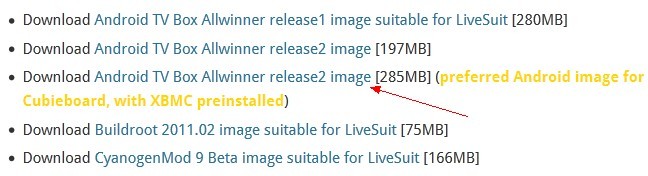
release 2 是官方推荐的,所以建议用这个。
然后下载官方的livesuit(刷nand中的系统的工具,也是在上面那个地址中)
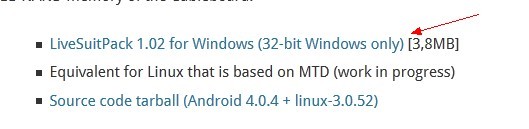
建议在windows上使用,这样比较简单。安装好之后就可以将下载好的img通过livesuit写入nand了
-----------------
livesuit刷nand的连线:需要买MiniUSB连接线连接到下面的Mini USB接口,连这个线就不需要圆孔dc供电了。

livesuit的使用方法,在他的文件夹里有各个语言版本的pdf教程
winxp win7 都可以用,win7的驱动可以通过 驱动精灵等 软件来安装
或者在这里下载PL2303的驱动:http://linux-sunxi.org/Cubieboard/TTL#Configuration
装好之后,运行livesuit
选好Img之后,是不是不知道下一步做什么了?
这里有个特别要注意的地方,一定要先按住MiniUSB上面的FEL键不放再给板子通电(具体就是:保持板子不通电情况下,插上mini接口这头,应连电脑那头先不插,然后按住FEL键不放,再插电脑那头,直到驱动装好,livesuit进度条开始走了之后,才放开),这样才会进入刷机模式,livesuit才能开始写入。
等进度条走完,就OK了。拔掉线,重启。
2.Linux
(2013-07-21提示:下面说建议买tf卡是因为当时cb几乎没有可以直接刷入nand的linux镜像,而现在cb2有多个nand的linux镜像了,所以可以直接如上文那样直接刷入linux到nand)
喜欢linux的朋友,先买张tf卡吧(建议至少4G),在你的windows上,下载下面两个文件:
img下载页面 文件名带1.1那个:
http://dl.cubieboard.org/software/ubuntu/
如果官网下载速度慢的,可以在这里下载
win32diskimager下载页面:
http://sourceforge.net/projects/ ... les/latest/download
用下载好的win32diskimager软件将下载的 linaro镜像写入 tf卡(注意:1.写入卡是点击“write”,而不是"read";2.win32diskimager和img镜像不能放在中文路径下面),然后就可以插入板上开机linux了
win32diskimager使用方法很简单,如果还是有疑问,可参考这里:http://forum.cubietech.com/forum.php?mod=viewthread&tid=212
官方linaro 1.1系统 --登陆用户名:cubie --密码: cubie
root用户没有设密码,可以在cubie下使用sudo -i 变身root ,然后 passwd root来给root设置密码
2013-3-31更新:官方更新了img文件,自带了更多驱动
还是上面的地址下载, cb-sdcard-1.1-linaro-quantal-alip-20130227-290.img.tgz
关于显示和连接:
可有6种方式连接到已启动的板子上:
1.买HDMI线,直接接电视或显示器上的 HDMI接口 <简单,需要电视和显示器有hdmi接口>
2.买HDMI转VGA或DVI线,直接接电视或显示器上的 VGA或DVI接口 <简单,线比较贵>
3.买AV线,接到电视的AV端子 <便宜,手工接线,分辨率低> 参见Cubieboard用AV线连接电视机(CVBS针脚)
4.买vga线 ,接板子的vga针脚。<有详细说明和成功案例>
5.买LCD显示屏,接LVDS接口 <参考此文>
6.不接显示器,用ttl调试线连接,配置网络后,通过网络ssh或vnc连接
2013-3-20更新:
TTL线连接方法和使用(如图)

(黑 -- GND ; 红 -- VCC千万不要接 ; 绿 -- RX ; 白 -- TX)
TTL线另一头插电脑USB,插好开始装驱动,用驱动精灵之类的软件装吧。
装好之后,电脑就识别出com接口了
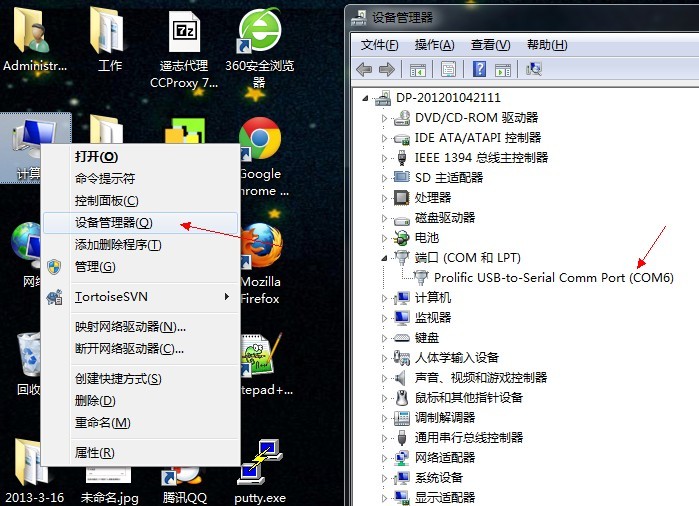
如上图查看当前这次是COM几,我看到的是COM6
然后下载putty (http://the.earth.li/~sgtatham/putty/latest/x86/putty.exe) 并运行
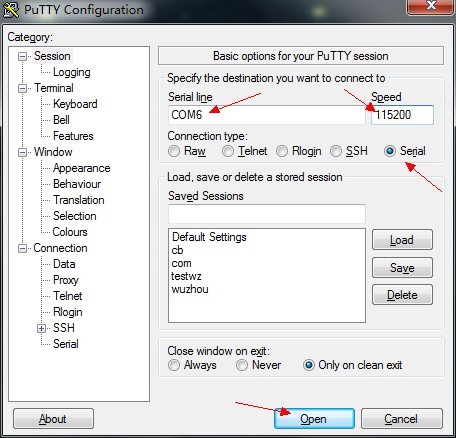
先选择单选框为Serial, 然后填你刚刚看到的COM端口号, 波特率 115200。
填完之后open,这样就能得到一个linux的控制台了。
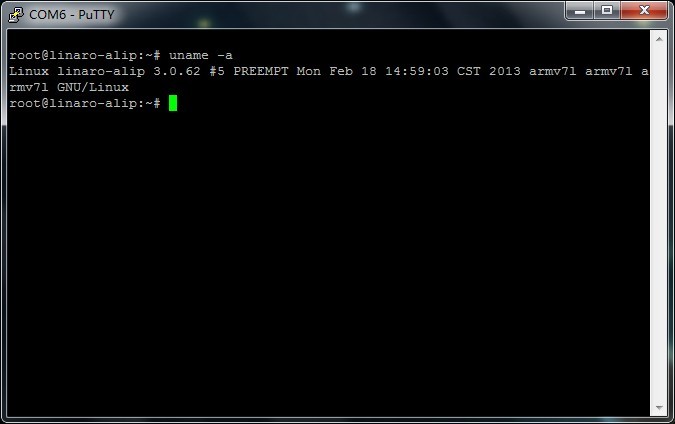
如果没反应,按下回车就有反应了。
关机使用命令 poweroff。
android系统也是一样的,不过不会出现前面的 root@xxxx:# 这样的提示符,不过此时已经可以输入命令了,你运行su之后,就会出现root@android:/ 了,还有要注意的是,很多命令是在busybox里的,比如vi ,请使用命令 busybox vi 查看busybox支持的所有命令就输入busybox
android关机使用命令:reboot -p
关于网络 和 无线
以下为linux上,非安卓
TTl调试线连上控制台了之后,第一件事自然是把网络给弄通,不然天天连TTL线太麻烦了。
如果接网线的话,什么都不需要配置,连上线就行。
ifconfig 查看是否有获取到ip
分到IP之后,直接 ping www.baidu.com 看是否通。
如果通了,重要的事就是安装ssh,以便不然下次还得连TTL
apt-get install openssh-server
下面重点说的是无线网的配置,首先是无线网卡型号,我们进入这个目录看(/lib/modules/3.0.62/kernel/drivers/net/wireless/)。你会发现 bcm4330/ rtl8192cu/ 两个目录,也就是说,目前的内核里面已经有bcm4330 和 rtl8192cu 这两个芯片的驱动了。所以你买这两个芯片无线网卡的就可以直接用,现在已知直接插上就能用的网卡参考此处:可用的无线网卡名单
此外,rtl系列 和 ralink系列 很多驱动都有源码,可以自己编译驱动。本人的卡王rtl8187就编译通过的。
如果网卡插上之后用命令ifconfig看到wlan0了,那么恭喜你,能用了,如果没看到,可能由于各种原因,你还需要折腾下。情况就很多了,遇到再群里问吧
配置无线网卡连接家里的网络(建议使用wpa/tkip方式加密):
1.安装wpasupplicant工具(忘了是不是自带了。。最好把网线了来装一下)
apt-get install wpasupplicant
2.生成你家里的无线口令的密文(wpa方式哦):
wpa_passphrase TPLINK_D5C65A 12345678
里面的TPLINK_D5C65A是我的信号,你改成你的,12345678是我的密码,也改成你的
运行后回输出这样的内容:

把psk复制下来,下面要用。
3.新建一个配置文件,写入内容:
vi /etc/wpa_supplicant.conf- network={
- ssid="TPLINK_D5C65A" #这里改为你的信号名字
- proto=WPA #如果你的路由加密方式不是wpa,请把你路由器无线的加密方式改为wpa
- key_mgmt=WPA-PSK
- pairwise=TKIP #请修改路由无线的加密设置改为 TKIP (如果是aes,这里和下一行则都为:CCMP TKIP)
- group=TKIP
- psk=d30152f761d134b906169363de18dff0f5d3ef78e0e6323de96c85fdb4d544a0 #这串是密码的密文,改为上面你刚刚生成的那串
- }
4.配置网卡连接的方式,为从dhcp自动获取IP,密码使用上面的配置文件. 添加内容:
vi /etc/network/interfaces- auto wlan0
- iface wlan0 inet dhcp
- wpa-conf /etc/wpa_supplicant.conf
service networking restart
等待你的网卡连上网吧~
附调试网络过程中常用到的命令:ifconfig、ping 、ifup wlan0、ifdown wlan0、service networking restart
手动尝试DHCP获取IP: dhcpcd wlan0 或 dhclient wlan0 (如果提示找不到命令,请apt安装)
记得连上之后装openssh-server。
以后使用putty连接到cubieboard的ip就行了
有的IMG系统镜像没有固定eth0的mac地址,所以有线网MAC地址每次会变,所以重启后IP也会变,要固定IP先得固定MAC地址(使用无线网卡的可以无视):
http://cn.cubieboard.org/forum.php?mod=viewthread&tid=141 参考此贴
VNC安装:
vnc安装方式和树莓派上安装基本一致,参考:http://bbs.shumeipai.org/thread-113-1-1.html
上文中提到的修改/etc/init.d/tightvncserver文件时,里面有个export USER='pi',请将pi改成你自己的用户.比如cubie或者root
如果系统是lubuntu的,装了vnc打开却是一片 灰茫茫,请做一下操作:
把/home/用户名/.vnc/xstartup里面改成
startlubuntu &
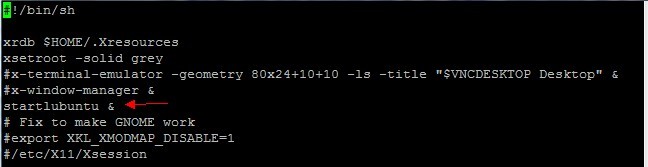
如图
修改之后重启动vncserver :
/etc/init.d/tightvncserver stop
/etc/init.d/tightvncserver start
等你能看到东西了,能连上去用了,再考虑折腾其他的,比如自己编译、把xx装到xx等。
2013-5-31更新:版主matson已经推出了一个直接刷到nand的ubuntu系统,见此贴:http://cn.cubieboard.org/forum.php?mod=viewthread&tid=485
2013-6-4更新:一些可以用的系统镜像:http://forum.cubietech.com/forum.php?mod=viewthread&tid=534
英文好点的可以到这里看看
http://www.cubieforums.com/
以及一些资料供下载
http://dl.cubieforums.com/
|
评分
-
查看全部评分
|
 |Archiver|手机版|粤ICP备13051116号|cubie.cc---深刻的嵌入式技术讨论社区
|Archiver|手机版|粤ICP备13051116号|cubie.cc---深刻的嵌入式技术讨论社区